
Ovaj softver će popraviti uobičajene računalne pogreške, zaštititi vas od gubitka datoteka, zlonamjernog softvera, kvara hardvera i optimizirati vaše računalo za maksimalne performanse. Riješite probleme s računalom i uklonite viruse sada u 3 jednostavna koraka:
- Preuzmite alat za popravak računala Restoro koji dolazi s patentiranim tehnologijama (patent dostupan ovdje).
- Klik Započni skeniranje kako biste pronašli probleme sa sustavom Windows koji bi mogli uzrokovati probleme s računalom.
- Klik Popravi sve za rješavanje problema koji utječu na sigurnost i performanse vašeg računala
- Restoro je preuzeo 0 čitatelji ovog mjeseca.
Imate li problema dok se pokušavate prijaviti na svoj Microsoftov račun? U tom ćete slučaju najvjerojatnije primiti sljedeće upozorenje: ‘Navedeni račun trenutno je zaključan i na njega se možda neće moći prijaviti’.
Čak i ako se čini da imate posla s važnim problemom, ne biste trebali paničariti jer sve možete brzo popraviti.
Razumijevanje zašto se ovaj problem javlja
Kada uključite računalo sa sustavom Windows (osobni uređaj ili radni stroj), to će se od vas tražiti unesite svoju lozinku za dovršetak postupka u postupku. Ako nekako zaboravite svoje vjerodajnice, prvo ćete dobiti sljedeću poruku: ‘Lozinka nije točna. Pokušajte ponovo. ’.
Obično biste trebali pokušati ponoviti postupak prijave bezbroj puta. Ali ako se postave Pravila o zaključavanju računa, nakon nekoliko unosa pogrešne lozinke (ovisno o svakom pragu koji je prvotno postavljen), više nećete imati mogućnost ponovnog upisa vjerodajnice.
Umjesto toga, primijetit ćete obavijest o "navedenom računu trenutno je zaključan i možda se na njega nećete moći prijaviti."
Kao što je već spomenuto, ne biste trebali očajavati. Ova neugodna situacija može se jednostavno riješiti, ali samo ako se u međuvremenu sjetite lozinke.
Inače, bojim se da ćete morati resetirati račun. U svakom slučaju, evo kako se i dalje možete prijaviti na računalo sa sustavom Windows 10:
Kako ispraviti probleme sa zaključanim računom
Pričekajte 30 minuta
Prvo što treba učiniti je imati strpljenja. Ako su konfigurirana pravila o pragu zaključavanja računa, morat ćete pričekati 30 minuta (to je zadano vrijeme koje je postavio sustav Windows) prije nego što budete mogli ponoviti prijavu postupak.
Savjet: ovo 30-minutno vrijeme može se razlikovati od jednog uređaja do drugog, ovisno o tome kako je uopće konfigurirano pravilo praga zaključavanja računa.
Nakon čekanja od 30 minuta i ako ste se sjetili lozinke, možete nastaviti postupak prijave. Nadamo se da sada možete pristupiti sustavu Windows 10. Od tada možete biti sigurni da se buduće slične situacije više neće događati.
Uklonite prag zaključavanja računa
- Na računalu trebate pristupiti Lokalna sigurnosna politika prozor.
- Za to prvo otvorite Trčanje okvir - pritisnite Win + R tipke na tipkovnici.
- U okvir Pokreni unesite secpol.msc i pritisnite Enter.
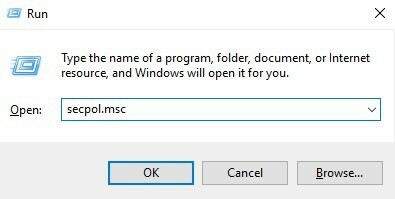
- U prozoru Lokalne sigurnosne politike kliknite na Sigurnosne postavke - nalazi se na lijevoj ploči.
- Zatim iz podizbornika koji će se prikazati idite prema Pravila o računu -> Pravila o zaključavanju računa.
- Dvaput kliknite na glavnoj ploči ovog prozora Pravila o pragu zaključavanja računa.
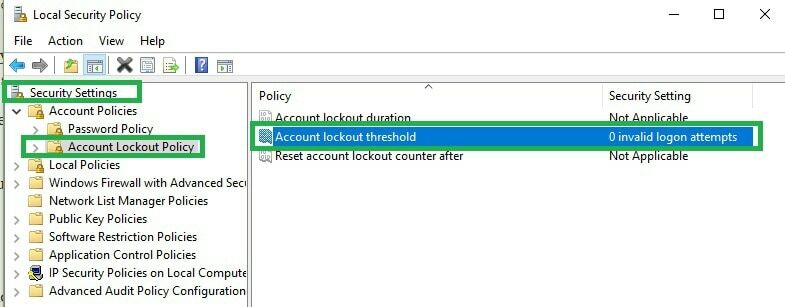
- Prikazat će se prozor Svojstva praga zaključavanja računa.
- Odaberite Postavka lokalne sigurnosti i ispod Račun neće zaključati enter ‘0’.
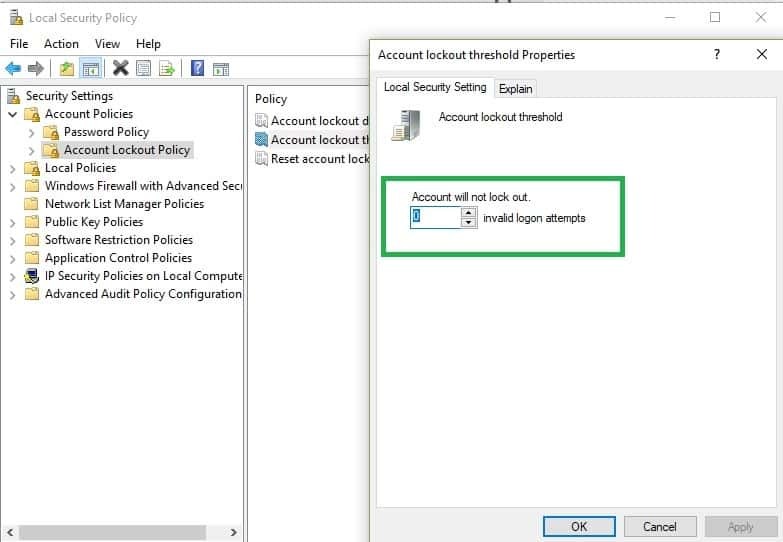
- Kliknite U redu, a zatim Primijeni.
- Na kraju možete ponovno pokrenuti sustav Windows 10.
Sada možete provjeriti je li sve ispravljeno unošenjem pogrešne lozinke nekoliko puta. Ako ne dobijete poruku "Referentni račun trenutno je zaključan i možda se na njega nećete prijaviti", to znači da ste uspješno riješili ovaj sigurnosni problem.
Imajte na umu da ako se lozinke jednostavno ne možete sjetiti, morate je resetirati ručno. Da biste to učinili, u prozoru za prijavu morate odabrati 'Zaboravi lozinku' i slijediti daljnje upute na zaslonu - imajte na umu da se USB stick bit će potrebni za postupak.
Kad smo kod lozinki, želite bolje upravljati lozinkama koje koristite na računalu, pogledajte ovaj vodič na najboljem upravitelju lozinki za Windows 10.
POVEZANE PRIČE ZA PROVJERU:
- Pogreška "Naišli smo na pogrešku, pokušajte se prijaviti ponovo kasnije" u trgovini Windows 10 Store [Fix]
- Popravak: Google disk kaže da niste prijavljeni
- Rješenje: problemi sa automatskom prijavom na Skype u sustavu Windows 10
 I dalje imate problema?Popravite ih pomoću ovog alata:
I dalje imate problema?Popravite ih pomoću ovog alata:
- Preuzmite ovaj alat za popravak računala ocijenjeno odličnim na TrustPilot.com (preuzimanje započinje na ovoj stranici).
- Klik Započni skeniranje kako biste pronašli probleme sa sustavom Windows koji bi mogli uzrokovati probleme s računalom.
- Klik Popravi sve za rješavanje problema s patentiranim tehnologijama (Ekskluzivni popust za naše čitatelje).
Restoro je preuzeo 0 čitatelji ovog mjeseca.

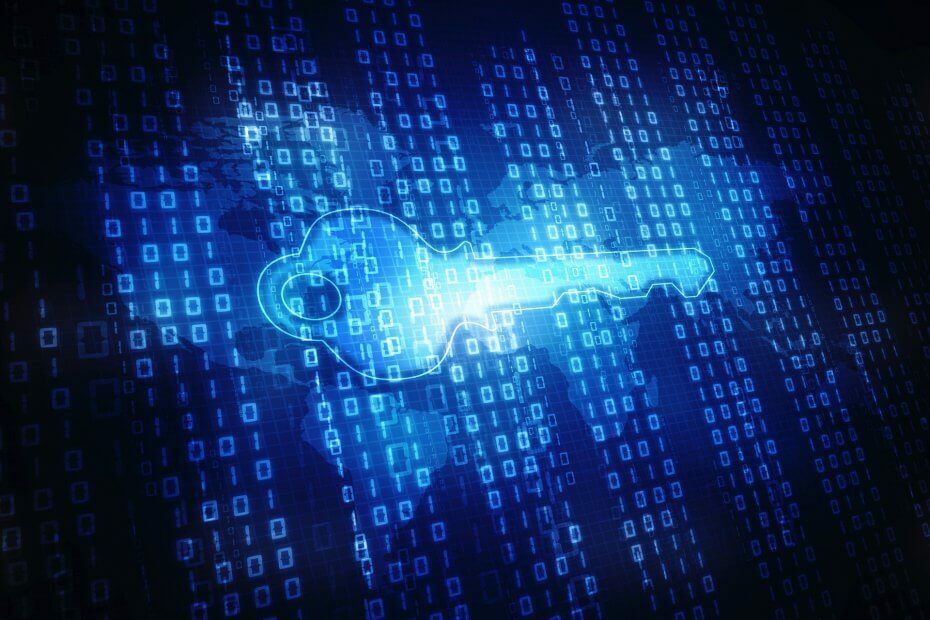
![Adapter primarnog zaslona ne podržava NVIDIA 3D vid [FIX]](/f/c3f4318bd5ef3c4c5ba0a919e4a7b61b.jpg?width=300&height=460)